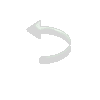|
|
|
Material:
1 tube Clean de sua escolha 1 tube misted de paisagem 1 WordArt a sua escolha
Corners (opcional)
Plugin Simple/ 4 Way Average Plugin Simple/ Diamonds Plugin Graphic Plus/ Quick Tile II Plugin Graphic Plus/ Quick Tile I
Roteiro:
01- Abra o PSP e as imagens
02- Edit/ Copy
03- Edit/ Paste as
New Image
04- Feche os
originais
05- Abra uma
transparência 800X600px
06- Escolha duas
cores que combinem com seu trabalho colocando a mais escura no
Foreground e a mais clara no Background
07- Forme um
gradiente assim configurado:
Rectangular; A= 0/ R=10; Center Point: 100/ 50; Focal Point: 50/ 100, Invert desmarcado
08- Pinte a
transparência com o gradiente
09- Effects/
Plugins/ Simple/ 4 Way Average
10- Effects/
Plugins/ Graphic Plus/ Quick Tile II com os valores:
40/ 159/ 214/ 2
11- Effects/
Distortion Effects/ Polar Coordinates na configuração:
Polar to Rectangular
12- Layers/
Duplicate
13- Image/ Flip
14- Mude o Blend
Mode dessa Layer para Darken
15- Layers/ Merge/
Merge Down
16- Effects/ Image
Effects/ Seamless Tiling (Default)
17- Effects/
Plugin Simple/ Diamonds
18- Effects/ Edge
Effects/ Enhance More (duas vezes)
19- Maximize seu
tube Clean
20- Edit/Copy
21- Minimize
22- Edit/Paste as
a New Layer
23- Dê Resize se
necessário
24- Posicione à
direita
25- Effects/ 3D/
Drop Shadow na configuração:
0/ 0/ 60/ 30, cor do Foreground e marcando Shadow on new layer
26- Na layer da
sombra aplicar Effects/ Texture Effects/ Mosaic Antique na
configuração:
50/ 50, Symmetric clicado; 70/ 2/ 50
27- Ative a Layer
Superior (Layer do Tube)
28- Layers/ Merge/
Merge Down
29- Layers/
Duplicate
30- Image/ Mirror
31- Reduza a
opacidade dessa Layer para um valor em torno de 35%
32- Layers/ Merge/
Merge Visible
32- Image/ Resize:
80%; Resize all layers desmarcado
34- Layers/ New
Raster Layer
35- Layers/
Arrange/ Send to Bottom
36- Selections/
Select All
37- Maximize seu
tube misted de paisagem
38- Edit/Copy
39- Minimize
40- Edit/Paste
Into Selection
41- Selections/
Select None
42- Effects/ Image
Effects/ Seamless Tiling (Default)
43- Layers/ New
Raster Layer
44- Layers/
Arrange/ Move Down
45- Pinte com a
cor do Background
46- Ative a Layer
Raster 1 (a Layer da paisagem)
47- Mude o Blend
Mode da Layer da paisagem para Luminance (L)
48- Effects/
Plugins/ Graphic Plus/ Quick Tile I com os valores:
128/ 125/ 128
49- Effects/ User
Defined Filter/ Emboss 3
50- Ative a Layer
superior (Merged)
51- Effects/ 3D/
Drop Shadow na configuração:
0/ 0/ 60/ 30, cor #000000 e desmarcando Shadow on new layer
52- Image/Add
Borders com:
Symmetric marcado, 5 px, cor do Foreground
53- Com a
ferramenta Magic Wandle (T= 0 e F= 0), selecione essa borda
54- Effects/ 3D/
Inner Bevel na configuração:
Bevel: desenho #2; Width= 16; 10/ 4/ 0/ 0; Cor: #FFFFFF; 315/ 36/ 40
55 - Selections /
Select None.
56- Aplique o
WordArt e os corners em novas Layers (os corners são opcionais)
57- Merge/ Merge
All
58- Assine
59- Salve
Modelo: 
Créditos:
Tubes: na Tag principal: de Karine (feminino) e de autor desconhecido (paisagem). No modelo: de Jeanne (feminino) e de Tatie (paisagem). WordArt de Kahlan na tag principal e de Tetê no modelo.
Tutorial criado por Tetê
Samuel em 31 de dezembro de 2017 sendo proibida sua divulgação
sem o prévio consentimento da autora.
|